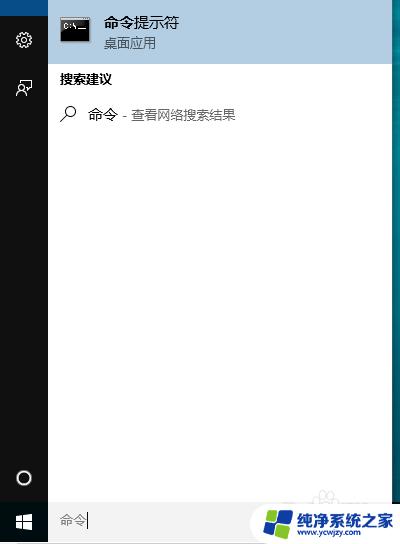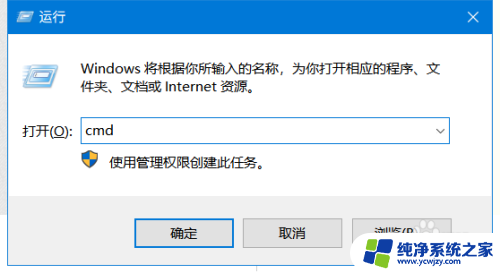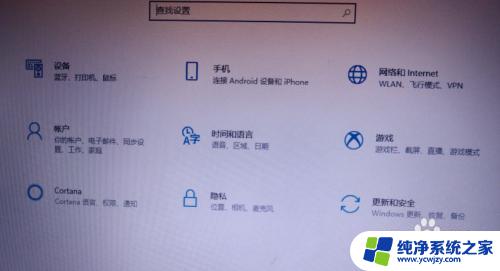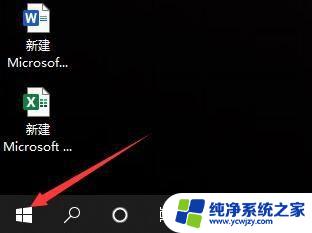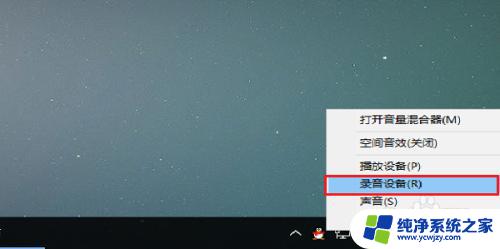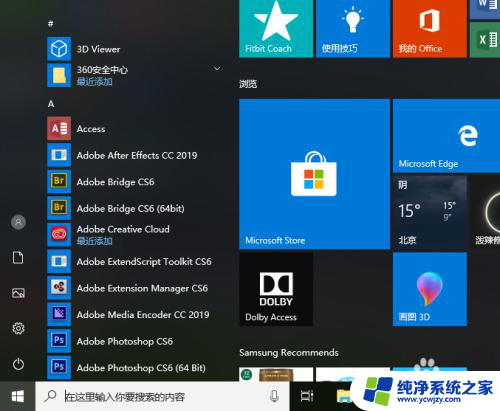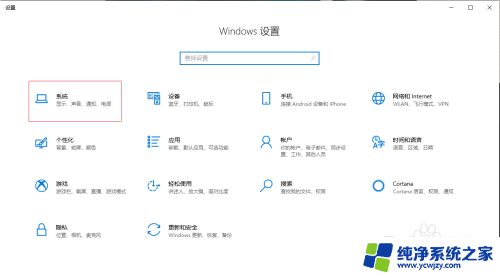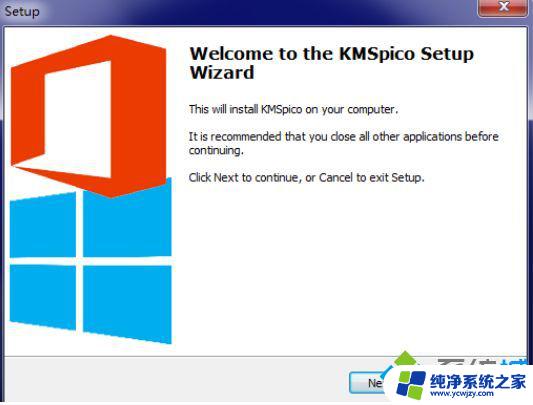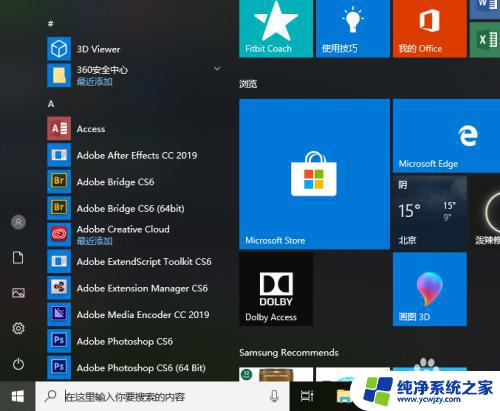win10右下角显示测试模式 Windows 10操作系统测试模式的开启方法
更新时间:2023-09-16 15:54:26作者:xiaoliu
win10右下角显示测试模式,在使用Windows 10操作系统的过程中,有时我们可能会在右下角的屏幕上看到一个窗口显示测试模式,什么是测试模式呢?测试模式是一种特殊的工作状态,它允许用户在操作系统中进行一些实验性的操作或者安装未经数字签名的软件。当我们需要测试某个应用程序或者进行一些高级设置时,开启测试模式是非常有用的。如何开启Windows 10操作系统的测试模式呢?本文将介绍详细的开启方法,帮助您轻松进入测试模式。
操作方法:
1、在win10左下角搜索框输入”命令”文字,这时会弹出命令提示符。
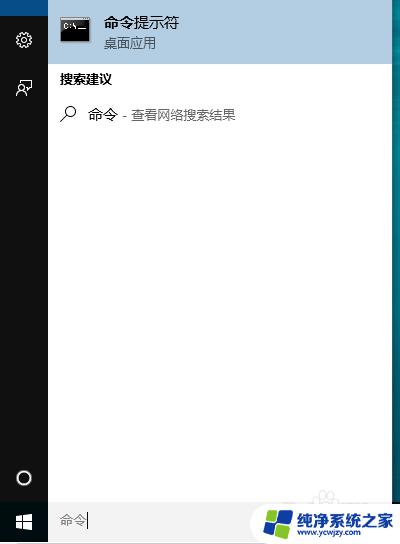
2、鼠标右键,以管理员身份运行:
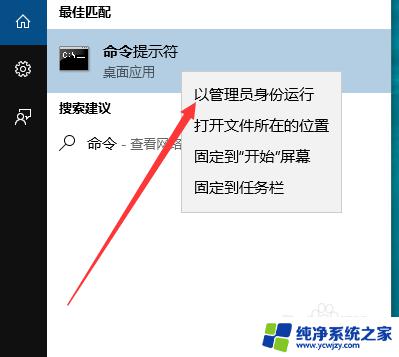
3、在“命令行提示符”输入“bcdedit /set testsigning on”回车,然后命令行提示符会显示“操作成功完成”,就可以打开Windows测试模式了。
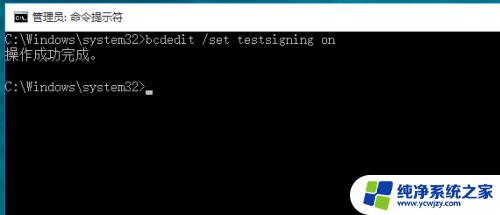
4、重启电脑后,你会发现桌面右下角的出现了“测试模式”的水印。
关闭测试模式的方法:

以上是win10右下角显示测试模式的全部内容,需要的用户可以按照这些步骤进行操作,希望这些信息对大家有所帮助。